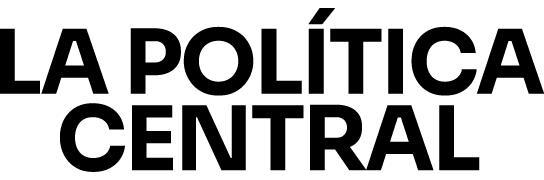WhatsApp es una herramienta esencial para la comunicación diaria, y perder mensajes o archivos importantes puede ser frustrante. Afortunadamente, existen varias formas de restaurar el contenido eliminado, ya sea utilizando copias de seguridad automáticas, almacenamiento local o herramientas externas. Estos métodos son compatibles tanto con dispositivos Android como iPhone.
Recuperar información eliminada no es complicado si se toman precauciones, como configurar copias de seguridad regulares. En caso de no contar con un respaldo reciente, también hay alternativas que pueden ayudar a recuperar la información eliminada.
WhatsApp: el sencillo truco para transcribir un audio de voz a texto
Esto no les gusta a los autoritarios
El ejercicio del periodismo profesional y crítico es un pilar fundamental de la democracia. Por eso molesta a quienes creen ser los dueños de la verdad.
Recuperar mensajes con copia de seguridad en WhatsApp
- Desde Google Drive (Android): Desinstalar y reinstalar la aplicación. Durante la configuración, seleccionar «Restaurar copia de seguridad».
- Desde iCloud (iPhone): Repetir el mismo proceso, eligiendo iCloud como fuente de restauración.
Asegurarse de tener las copias activas en «Ajustes» – «Chats» – «Copia de seguridad». Seleccionar la frecuencia de respaldo más conveniente (diaria, semanal o mensual).
Métodos para recumerar mensajes sin copia de seguridad
Cuando no se dispone de una copia de seguridad, es posible probar estos métodos:
- Acceder a la carpeta «WhatsApp/Media» en el almacenamiento interno o la tarjeta SD.
- Usar software especializado como Dr.Fone o EaseUS MobiSaver, diseñado para recuperar datos eliminados.
- Solicitar a otros participantes del chat que reenvíen los mensajes o archivos perdidos.
¿Se cayó WhatsApp? Cómo comprobar si la app funciona y qué hacer para solucionarlo
Consejos prácticos para evitar pérdidas en WhatsApp
- Configurar copias de seguridad automáticas diarias en WhatsApp.
- Guardar documentos y archivos importantes en servicios como Google Drive o OneDrive.
- Mantener siempre el almacenamiento del dispositivo limpio para evitar problemas en la sincronización.
Adoptar estas medidas puede garantizar la recuperación de datos y prevenir futuras pérdidas, permitiendo una experiencia más segura con la aplicación de mensajería.